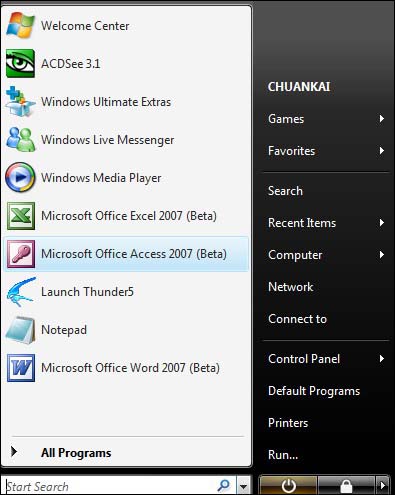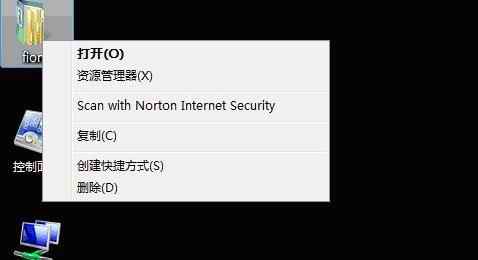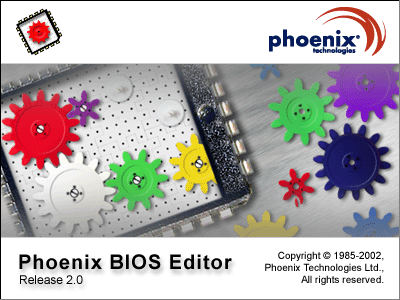|
Vista一路走来已经较之前作出了许多改进,其中有一些是令人喜欢的,也有一些的确十分恼人,但是无论怎样,Vista是值得我们一试的。如果你已经准备好进行一次Vista的体验,下面,我们将提供给大家新的10条Vista的技巧和设置,它们也许能帮助你根据自己的偏好更好的使用Vista。
1、关闭恼人的IE安全提示 如果你已经对Internet Explorer持续不断地提示你已经弱化了你的安全设置,或者说你是一个非偏执狂的熟练操作者,那么你可以在“运行”命令中或是开始菜单的搜索框中输入“gpedit.msc”打开它,接着进行如下操作:Local Computer Policy(本地计算机策略)/ Computer Configuration(计算机设置)/ Administrative Templates(管理模版)/ Windows Components(Windows组件)/ Internet Explorer。在最右边的窗格中,双击“关闭安全设置检查特性”,就可以不必再为此烦恼。 如果Internet Explorer的信息栏也让你感到不悦,你也可以在组策略对象编辑器(gpedit.msc)中将它关闭,如下操作:Local Computer Policy(本地计算机策略)/ Computer Configuration(计算机设置)/ Administrative Templates(管理模版)/ Windows Components(Windows组件)/ Internet Explorer/Security Features(安全特性)。在最右边的窗格中,双击“Internet Explorer进程”就可以将其禁用。 3、提高你的组策略应用知识 之前提到的两项设置都是深藏在组策略编辑器中,Jim Allchin指出现在有一个组策略关联的工作表格也可以使用,在微软的网站上http://www.microsoft.com/downloads/details.aspx?FamilyID=41dc179b-3328-4350-ade1-c0d9289f09ef&DisplayLang=en就可以下载到。周末的时候拿出来阅读真是再好不过。
4、不用使用BMP格式墙纸 如果你对性能的要求近乎成狂,再也不要通过Internet Explorer来设置你的墙纸!既然Windows能够支持JPG的墙纸,那么就完全没有必要,也没有任何理由去使用BMP的图片。 转载请注明 5、安全第一:让用户账户控制始终开启 如果你坚持要让UAC(用户帐户控制)保持打开状态,你也许是比较在意宁愿多一点麻烦也可以少一点风险。Brandon也告诉过我这个道理,尽管我仍然是让我的UAC处于关闭状态。打开本地安全策略管理(secpol.msc),接着操作如下:Security Settings(安全设置)/ Local Policies(本地策略)/ Security Options(安全选项)。在最右边的窗格中,用鼠标滚动到底部并双击“User Account Control: Switch to the secure desktop when prompting for elevation”,禁用它之后,你就能保持你的UAC一直启用,而不会被craptacular Aero Basic主题关闭。
6、Vista也能发送你的电子邮件 Vista能够发送你的电子邮件!你可以右键点击“电脑”,并在菜单中选择“管理”来打开计算机管理工具,在此,你就可以对任何事件附上一个任务。操作如下:System Tools(系统工具)/ Event Viewer(事件查看)/ Windows Logs/ Application(应用程序)。接着你就可以选择一个事件,看最右边的窗格,点击“Attach Task to This Event”(对这个事件指定任务)。你可以对它任意命名,任意描述,通过点击下一步,接着在Action这一步骤中,你就能看到“Send an e-mail”(发送一封电子邮件)的选项。
7、用好你的Windows任务管理器 Vista中的Windows任务管理带给大家很多疑难排解的信息。选择“Processes”(进程)页卡,在View菜单中,点击“Select Columns”(选择卷),并添加描述、命令行以及镜像路径名。此外,当你右键点击一个进程,你可以选择“Go to Service(s)” 或是“Open File Location”。这些都已经是大家早已熟知的选项。 8、为你的系统设置多个时钟 这一项相当有趣。打开日期和时间的控制面般程序。选择“Additional Clocks”(附加时钟)页卡,在此,你可以根据不同时区的时间来设置两个以上的时钟。当你的鼠标移动到任务栏的时钟上时,它们就会显示在工具提示中。当然,额外的软件或是小插件都不是必要的。 9、创建RegSvr32的“发送到”选项 在其它版本的Windows中也可应用,我打算将它作为一个很好的方法介绍给大家。在你的“SendTo”(发送到)文件夹中创建一个RegSvr32.exe的快捷方式。要更快地完成这项操作,可以在“运行”命令或是开始菜单的搜索框中输入“shell:sendto”。现在,当你想要注册一个DLL或是OCX文件到系统中时,你可以选定它们,并“发送到”RegSvr32的快捷方式中。 10、Photo Gallery的一个应用技巧 我想我将要完成了我第一套关于Windows Vista的建议和技巧。它无法击败Picasa,但Windows Photo Gallery的出现总比什么都没有要好得多。一旦它索引好了你所有的照片,点击搜索框旁的图标并打开“Table of Contents”。这也是一种不错的体验。 |